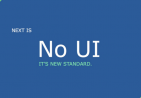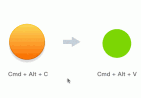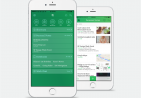通俗易懂!全面的移动端尺寸基础知识科普指南
初涉移动端设计和开发的同学们,基本都会在尺寸问题上纠结好一阵子才能摸到头绪。我也花了很长时间才弄明白,感觉有必要写一篇足够通俗易懂的教程来帮助大家。从原理说起,理清关于尺寸的所有细节。由于是写给初学者的,所以不要嫌我啰嗦。 现象 首先说现象,大家都知道移动端设备屏幕尺寸非常多,碎片化严重。尤其是Android,你会听到很多种分辨率:480×800, 480×854, 540×960, 720×1280, 1080×1920,而且还有传说中的2K屏。近年来iPhone的碎片化也加剧了:640×960, 640×1136, 750×1334, 1242×2208。 不要被这些尺寸吓倒。实际上大部分的app和移动端网页,在各种尺寸的屏幕上都能正常显示。说明尺寸的问题一定有解决方法,而且有规律可循。 像素密度 要知道,屏幕是由很多像素点组成的。之前提到那么多种分辨率,都是手机屏幕的实际像素尺寸。比如480×800的屏幕,就是由800行、480列的像素点组成的。每个点发出不同颜色的光,构成我们所看到的画面。而手机屏幕的物理尺寸,和像素尺寸是不成比例的。最典型的例子,iPhone 3gs的屏幕像素是320×480,iPhone 4s的屏幕像素是640×960。刚好两倍,然而两款手机都是3.5英寸的。 所以,我们要引入最重要的一个概念:像素密度,也就是PPI(pixels per inch)。这项指标是连接数字世界与物理世界的桥梁。 Pixels per inch,准确的说是每英寸的长度上排列的像素点数量。1英寸是一个固定长度,等于2.54厘米,大约是食指最末端那根指节的长度。像素密度越高,代表屏幕显示效果越精细。Retina屏比普通屏清晰很多,就是因为它的像素密度翻了一倍。 倍率与逻辑像素 再用iPhone 3gs和4s来举例。假设有个邮件列表界面,我们不妨按照PC端网页设计的思维来想象。3gs上大概只能显示4-5行,4s就能显示9-10行,而且每行会变得特别宽。但两款手机其实是一样大的。如果照这种方式显示,3gs上刚刚好的效果,在4s上就会小到根本看不清字。 在现实中,这两者效果却是一样的。这是因为Retina屏幕把2×2个像素当1个像素使用。比如原本44像素高的顶部导航栏,在Retina屏上用了88个像素的高度来显示。导致界面元素都变成2倍大小,反而和3gs效果一样了。画质却更清晰。 在以前,iOS应用的资源图片中,同一张图通常有两个尺寸。你会看到文件名有的带@2x字样,有的不带。其中不带@2x的用在普通屏上,带@2x的用在Retina屏上。只要图片准备好,iOS会自己判断用哪张,Android道理也一样。 由此可以看出,苹果以普通屏为基准,给Retina屏定义了一个2倍的倍率(iPhone 6plus除外,它达到了3倍)。实际像素除以倍率,就得到逻辑像素尺寸。只要两个屏幕逻辑像素相同,它们的显示效果就是相同的。 Android的解决方法类似,但更复杂一些。因为Android屏幕尺寸实在太多,分辨率高低跨度非常大,不像苹果只有那么几款固定设备、固定尺寸。所以Android把各种设备的像素密度划成了好几个范围区间,给不同范围的设备定义了不同的倍率,来保证显示效果相近。像素密度概念虽然重要,但用不着我们自己算,iOS与Android都帮我们算好了。 如图所示,像素密度在120左右的屏幕归为ldpi,160左右的归为mdpi,以此类推。这样,所有的Android屏幕都找到了自己的位置,并赋予了相应的倍率: ldpi [0.75倍] mdpi [1倍] hdpi [1.5倍] xhdpi [2倍] xxhdpi [3倍] … 继续阅读 →